Jos et halua pystyä siirtämään kaikki arvokkaat videot, kuvia ja numerot vanhasta iPhonen uuteen iPhoneen, niin tämä artikkeli ei ole sinua.
Jos et halua pystyä tallentaa kaikki nämä arvokkaita muistoja, kuten vauvan ensimmäiset askeleet, kaunis auringonlasku, tai video, joka itkettää naurusta, sitten siirtyä.
Jos et halua pitää yrityksesi yhteystiedot ja pitää yhteyttä ystäviisi siirtämällä numerot, niin tämä ei koske teitä.
Mutta koska olet täällä, sinä haluat tietää miten siirtää dataa iPhonesta iPhoneen. Juuri nyt, että tehtävä voi vaikuttaa vaikealta, mutta loppuun mennessä tämän, saat enemmän ammattilainen iPhone kuin kukaan muu ympärilläsi. Jokainen saapuu teille, jotta hoitaa puhelimeen siirrot. Se on voima saada tieto.
Mitä voit odottaa löytää täältä? minulla tulee olemaan kolmea eri menetelmää että voit käyttää iPhone uusiin iPhone siirto. Näet kuinka monipuolinen ja asiantunteva sinun tulee kun olet tehnyt täällä. Voit valita kumpi on sinulle parhaiten sopii tai voit oppia kaikki kolme ilo tietäen. Jokaisella on oma koukero, jotka tekevät niistä erityisen ja ainutlaatuisen. Pitemmittä puheitta, jatkakaamme tämä näyttää tien!
PS: Ihmisille, jotka tarvitsevat tietää Miten kloonata puhelimeen koskematta sitä, klikkaa sitä.
Menetelmä 1: Synkronoida kaksi iPhone tiedonsiirtoon iTunesin kautta tai iCloud
iTunes
Kun se tulee iTunes siirtoon on suhteellisen yksinkertainen. Sinun täytyy liittää vanhan laitteen iTunes kautta tietokoneeseen. Tämä tapahtuu USB-porttiin. Kun iTunes käynnistyy, voit klikata iPhone ja valitse BACK UP.
Kun tämä on tehty, voit irrottaa vanha laite ja tuoda uusi iPhone. Koska se syttyy, se antaa sinulle mahdollisuuden kuinka asettaa sen. Valitse vaihtoehto "Palauta iTunes Backup" ja liitä iPhone tietokoneeseen.
Tietokoneella (tai kannettava tietokone), valitset varmuuskopiota luodaan ja osuma “Jatkaa.”
Se siitä! Nyt iPhone uusiin iPhone siirto tapahtuu, puhelin käynnistyy uudelleen, kun se on tehty, ja sinulla on kaikki arvokkaat tiedot.
iCloud
Tämä prosessi on hyvin samankaltainen kuin iTunes version siirto. Saatat jopa väittää, että tämä menetelmä on nopeampi kuin sinun ei tarvitse liittää kannettavan tietokoneen tai työpöydälle ollenkaan! Tarvitset Internet-yhteyden tämän menetelmän.
Vuonna vanhan laitteesi, voit luoda varmuuskopio pilvi lyömällä “Asetukset → Cloud → Storage & Backup → Back Up Now.” Se siitä! Yksinkertainen!
Nyt nappaa uuden laitteen ja käynnistä se. Edetessäsi asennuksen, valitsemisen sijaan “Palauta iTunes varmuuskopiointi”, voit valita “Palauta iCloud varmuuskopiointi”.
Nyt uusi laite varmuuskopiointi alkaa. Se voi mennä joko nopeasti tai hitaasti riippuen internet-yhteys. Mutta kun se on tehty, sinulla on kaikki aivan sama kuin jos et iTunes varmuuskopio!
Näiden molempien menetelmien, tarvitset Apple ID ja salasana. Jos et muista, että, se voi tulla ongelma. Jos sinulla ei ole tarpeeksi tilaa oman pilvi, niin ehkä myös törmätä joitakin ongelmia. Sinun olisi pitänyt uhrata joitakin tietoja toisten.
Lisäksi, jos aiot käyttää Cloud, et saa säästää yli kaikki sovellukset, jotka olet ehkä ladannut. Jos tämä sovellus ei ole enää tarjolla markkinoilla, joka on esitetty tämän sovellukset elinikä. ICloud backup saattaa vahingoittua, jos palvelimet Apple joutuvat jonkin verran vaikeuksia.
ITunes versio tarvitsee viikoittain varmuuskopiot jos aiot pysyä tietosi. Jos unohdat tehdä sen, ja täytyy siirtää välittömästi, menetät ulos mitä et ole vielä varmuuskopio.
Se ei ole kovin ihanteellinen varsinkin kun meillä on kaikki tämä ihana tekniikka käytettävissämme.
Menetelmä 2: Tiedonsiirto vanhoista iPhone uusiin iPhone MobileTrans in 1-click
Esittelyssä MobileTrans!
Mikä on MobileTrans? Sanassa, se on väline. Tämä työkalu auttaa tekemään siirtää iPhone iPhone saumaton ja helppo. Luota minuun, sinun on hämmästynyt, miten helppoa on käyttää MobileTrans. Saat tietää, kuinka Mikset koskaan kuullut siitä. Se on erittäin tehokas välineenä suorittamastanne siirtoon. Miten?
Voit siirtää yhteystiedot, tekstiviesti lokit, kalenteri, kuvat, musiikki, ja videoita! Se tekee kaiken tämän helposti. Tämä työkalu ei vain toimi iPhone iPhone. Se menee pidemmälle kuin että voit mennä Android iOS, iOS WinPhone, iTunes varmuuskopiointi iOS ja paljon enemmän yhdistelmiä. Voit jopa saada Blackberry Backup kiinni iOS! Se on ollut jonkin aikaa, koska Blackberry oli suosituin puhelin ympärillä mutta silti saa sen erääntyy MobileTrans.
MobileTrans on yksi parhaista työkalut mobiili mobiili siirto. Sinulla on vaihtoehtoja tässä, koska on olemassa kaksi tapaa olla tietoinen käytettäessä MobileTrans.
Tapa 1: Tiedonsiirto suoraan kahta puhelinta saatavilla.
Joten miten helppoa on tehdä iPhone uusiin iPhone siirto käytettäessä MobileTrans? Aion näyttää sinulle.
Nyt saada valmiiksi, koska olet rakastamaan tätä!
Minä Ensimmäinen, aiot avata Wondershare MobileTrans.
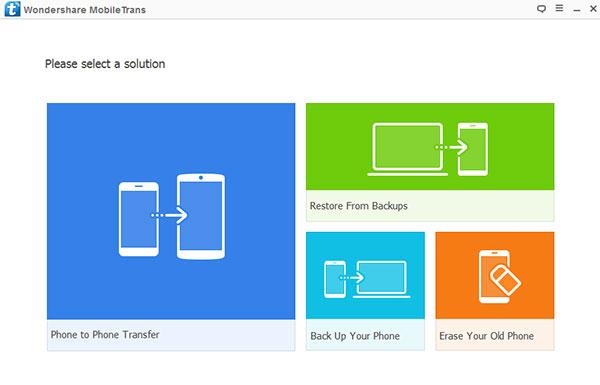
II Seuraava, näytön aiotaan tehdä tässä näytössä. Olet menossa nähdä mahdollisuus puhelimesta Transfer. Se on kuva yhden puhelimen osoittaa toiseen puhelimeen.

III
Leikkauspöytä on nyt asetettu. Sinulla on sekä oman laitteita kytketty tietokoneeseen (tai kannettava tietokone) USB-kaapelit. Molemmat laitteet on tunnustettava MobileTrans muuten ei onnistu. Jos olet huolissasi, koska lähde ja kohde ovat virheellisiä, ei tuskailla. Voit lyödä VOLTTI -painiketta varmista, että tieto menee oikeaan puhelimeen.

IV
Nyt sait lähde ja kohde oikein. Molemmat puhelimet tunnistavat MobileTrans. Mitä seuraavaksi? Aiot valita haluamasi tieto siirretään. Osut valintaruudut kaikkea mitä haluaa siirtää esimerkiksi yhteystietoja, tekstiviesti ja kalenteri. Voit poistaa kaikki tiedot uuden laitteen ennen siirtoa, jos niin haluavat valintaruutu “selkeää tietoa ennen kopio”.

V
Valinnut kaikki haluamasi tiedot siirretään? Loistava! nyt osuma “Aloita siirto”.

Se siitä!
Se on niin yksinkertaista sitominen kengännauhaasi.
Tapa 2: Palauta iTunes / iCloud varmuuskopio iPhone
Voit myös käyttää MobileTrans iPhonen uuteen iPhone siirto. Tämä on myös yksinkertainen prosessi, joka voi arvostaa.
Minä Ensimmäinen, aiot avata Wondershare MobileTrans.
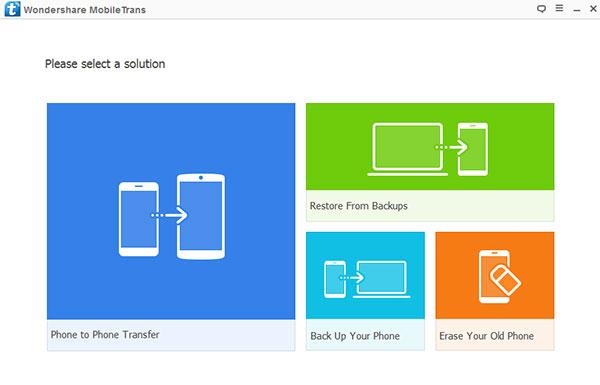
II
Seuraava, näytön aiotaan tehdä tässä näytössä. Sen sijaan, että valitsemalla puhelimesta Transfer vaihtoehto, voit valita Palauta varmuuskopioista vaihtoehto. Saat valita, missä varmuuskopio tulee. Pitää klikata iCloud.

III
Saat kirjautua iCloud joten varmista, että sinulla on tunnus ja salasana valmiina. Uusi laite liitetään tietokoneeseen. Kuten mainitsin ensimmäisessä menetelmässä, sinun täytyy varmistaa, että laite on tunnustettu MobileTrans. Muuten, ei sano.

IV
Nyt kun olet laitteeseen tunnustettu, poimia iCloud varmuuskopioida haluat uudessa laitteessa. Kun valittu, varmuuskopiointi lataus alkaa.

V
Kun se on tehty, valita, mitä sisältöä haluat oman uusi iPhone ja osui “Aloita siirto” nappi. Kuten mainitsin aikaisemmin, voit poistaa kaikki tiedot uuden laitteen ennen siirtoa, jos niin haluavat valintaruutu "kirkas tiedot ennen kopio."

Se siitä!
Tietenkin, Sieltä täytyy luoda varmuuskopiointi pilvi ensin vanhempi laite. Kuitenkin, Kun tämä on tehty, se on helppo suorittaa iPhonea uuden iPhone siirto. Ihastut kuinka helppoa ja suuri MobileTrans on sinulle.
Menetelmä 3: Tiedonsiirto vanhoista iPhone uusiin iPhone FoneTrans
On toinenkin väline, joka voi auttaa sinua iPhonea uuden iPhone siirto. Se on yhtä helppo käyttää kuin MobileTrans työkalu. FoneTrans on etulyöntiasema MobileTrans koska se on perusteellisesti sen vaihtoehdot. Haluaisin selvittää, mitä tarkoitan.
Minä Ensimmäinen, käynnistyy FoneTrans tietokoneeseen.
II Seuraava, olet menossa on sekä oman iPhone kytketty tietokoneeseen USB. Kun näin tapahtuu, FoneTrans tunnistaa molemmissa laitteissa, jotta saat käynnissä.

III
Vasemmalla laidassa, näet molemmat puhelimistasi. Klikkaa vanhempi puhelimen ja siirry “Yhteydet”. Täällä FoneTrans paistaa! Kaikki yhteystietosi näkyvät ruudulla avulla voit valita, mitkä yhteystiedot haluat siirtoa. Voit tehdä saman, kun se tulee mediassa, soittolistoja, kuvat, kirjat ja tekstiviestit!

IV
Kun olet valinnut yhteystietoja, osuma tuonti / vienti kieleke näytön yläreunassa. Voit valita joko tuontiyhteyksiä, vienti valitut yhteystiedot, tai viedä kaikki yhteystiedot. Jos valinnut yhteystiedot, mennä eteenpäin ja osui vienti valitut yhteystiedot. Varmista vain pohjassa että, sanotaan nimi puhelimen viet maasta.

Yksinkertainen ja helppo.
Siellähän sinä olet. Sinulla on kolme eri menetelmiä suorittamalla iPhone uusiin iPhone siirto. Ei ole mitään keinoa luettuasi tämän olet EI voi suorittaa siirron.
Olet nyt enemmän tietoa ja valmis kuin useimmat saattamaan tämän tehtävän. Saatat jopa olla parempi kuin kaupasta virkailijaa, jotka työskentelevät puhelinyhteyden tavaratalosta. Älä ylläty, kun ihmiset poimia oman tech savvyness. Se on upea hetki.
Vain kertaus, voit käyttää iCloud tai iTunes, MobileTrans tai FoneTrans.
Etuna alkaen FoneTrans on selvä kuin voit saada erittäin valikoiva kaikki tiedot haluat poimia. Voit saada hyvin perusteellisesti tämän työkalun saat täsmälleen mitä haluat uuteen iPhoneen. valokuvista, osoitekirjaan tai jopa työkalujen, voit valita mitä haluat siirtää. Jos on jotain, joka kerääminen digitaalinen pöly, voit sanoa hyvästit sen ja antaa uusi iPhone on uusi alku. Saatat yllättyä kuinka monet ihmiset ovat digitaalisia hoarders.
Jos nopeus on keikka, voit valita MobileTrans vaihtoehto tehdä se nopeasti. Jos aika itse käyttää MobileTrans, teet sen nopeammin kuin useimmat pikaruokaloissa saada ruokaa valmis. Nykypäivän kiireisessä maailmassa, aika on arvokkain ja voit varmasti tehdä työn nopeasti iPhonen uusi iPhone siirto MobileTrans.
Jos haluat käyttää mitä on saatavilla ilman lataamista mitään muuta, voit käyttää iCloud tai iTunes Method. Huonona puolena on, että et voi saada kaikki tiedot, jotka haluat siirtää. Lisäksi se voi kestää kauemmin riippuen yhteyden Internetiin. Jos käytössä on hidas yhteys, oltava valmis vaiheeseen pois jonkin aikaa. Kunhan et aio ottaa mitään tärkeitä puheluita tulevat tuona aikana. Et jää niitä. Mutta, jos sinulla on aikaa kädet ja haluat tutustua Applen rajapinnat ja tuotteet, niin tämä on oikea tapa edetä.
Riippumatta siitä, mikä vaihtoehto valitaan olet täydentää oman iPhone iPhone siirto. Se on vain mieltymyskysymys. Kullakin menetelmällä on omat ainutlaatuiset reuna.
Nyt mene nappaa puhelimet ja hommiin. Uusi iPhone odottaa sinua.
Olet enemmän kuin valmiita tähän.
Nauttia!

